- Nuova fattura su Ristomanager Come crearla
- Modificare eliminare una fattura su RistoManager
- Stampare una fattura su RistoManager
- Fattura elettronica su RistoManager
- Nota di credito su RistoManager
- Operazioni di scarico fattura e reso fattura
- Configurare fattura su RistoManager
Come fare per stampare una fattura su RistoManager. Ecco una pratica guida utile per capire quali siano i passi più importanti da compiere.
Stampare una fattura
Prima di tutto bisogna pigiare sul pulsante “Stampare fattura”:
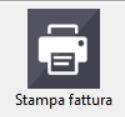
Prima di procedere con l’effettiva stampa del documento elettronico si aprirà la seguente finestra contenente tre sezioni:
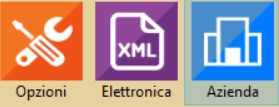
Cliccando sul pulsante “Azienda” (blu) è possibile fornire tutte le informazioni necessarie al completamento della fattura.
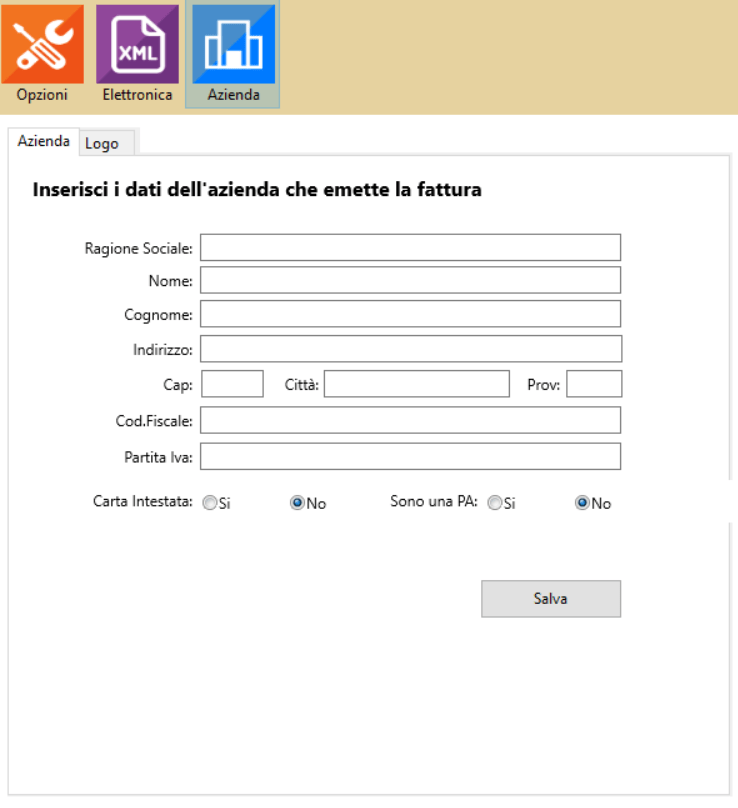
Tale sezione consentirà di inserire i dati dell’azienda prima di procedere con la stampa della fattura. Quest’operazione si chiama “configurazione della fattura”. Bisogna inserire i dati richiesti all’interno dei campi e successivamente premere sul pulsante “Salva”.
Premendo il tasto “logo invece”, nella medesima finestra, si aprirà la seguente sezione:
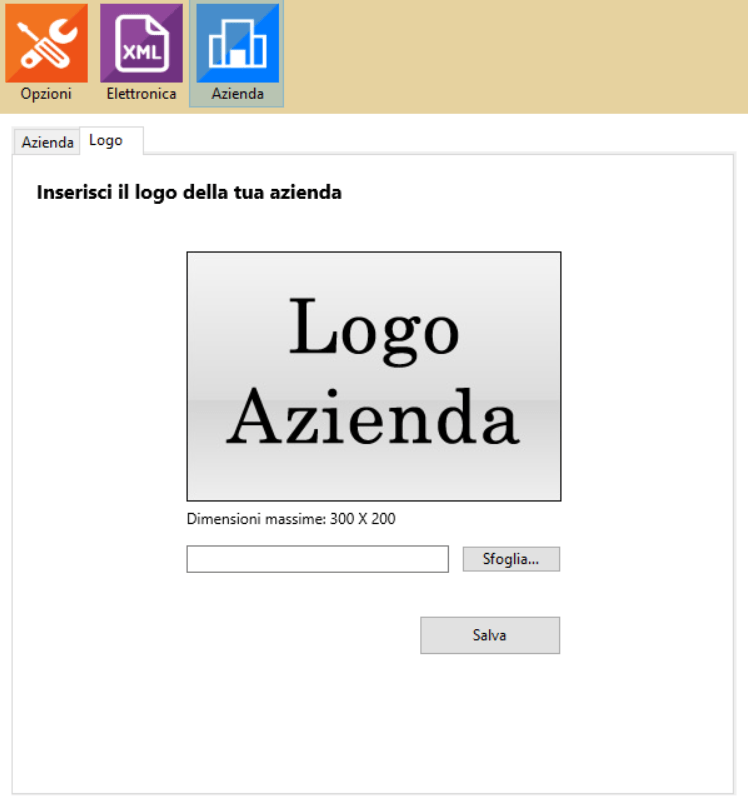
Qui è possibile inserire il logo della propria azienda sfogliando tra i file presenti sul proprio pc.
Per impostare le impostazioni di stampa bisogna cliccare sull’icona opzioni situata in alto a destra. A questo punto si aprirà quest’altra finestra:

Così facendo si potranno salvare le modifiche relative al tipo di numerazione della fattura, alla presenza di eventuali note, e alla tipologia di ricerca. Si può scegliere tra tipologia di ricerca normale o approfondita oppure si può impostare la modalità di ricerca per ogni campo scegliendo tra normale o valore preciso.
Cliccando sul tasto “arrotondamento” si aprirà invece tale finestra:

Qui invece si sceglieranno le modalità di arrotondamento dei prezzi in fattura. Si imposterà a quale cifra arrotondare e fino a quale cifra visualizzare.
Premendo il tasto visualizzazione invece si aprirà tale sezione:

Qui è possibile impostare le opzioni di visualizzazione delle fatture, si può scegliere se visualizzare tutte le fatture dell’anno corrente, o solo le ultime 100 fatture ad esempio.
Cliccando sul tasto stampa invece apparirà la seguente finestra:

All’interno di questa sezione si potrà decidere se visualizzare la firma del mittente e del destinatario. Oppure si potrà decidere se inserire determinati campi. Come l’intestatario della fattura oppure il cliente della fattura.
A questo punto, dopo aver selezionato le impostazioni di stampa procedere come di seguito:
Si aprirà così la seguente finestra:
Si presenterà questa finestra:
Salviamo ora l’OUTPUT DI STAMPA su pc:
A questo punto la fattura sarà salvata su PC e pronta per essere stampata.
N.B. Le operazioni di configurazione di stampa vanno eseguite solo una volta.





